ការបម្រុងទុកកើនជាប្រភេទមួយនៃការបម្រុងទុកដែលនៅក្នុងការបម្រុងទុកបន្ថែមទៀតនៃតែឯកសារទាំងនោះត្រូវបានបន្ថែមទៅឯកសារបម្រុងទុកដែលមានស្រាប់ដែលបានទទួលការផ្លាស់ប្តូរណាចាប់តាំងពីការបម្រុងទុកចុងក្រោយនេះត្រូវបានធ្វើឡើង។ វាអាចត្រូវបានចាត់ទុកថាជាការបម្រុងទុកជាបន្តដែលបន្តក្នុងការបង្កើតច្បាប់ចម្លងនៃឯកសារដែលបានផ្លាស់ប្តូរប៉ុន្តែមិនអនុវត្តដំណើរការបម្រុងទុកទាំងមូលជាថ្មីម្តងទៀតសម្រាប់ឯកសារទាំងនោះដែលបានចុះឈ្មោះការផ្លាស់ប្តូរនោះទេ។ ដូច្នេះបម្រុងទុកបន្ថែមអាចសង្គ្រោះអ្នកបានយ៉ាងច្រើននៃពេលវេលាដូចទំហំនៅលើថាការបម្រុងទុក។ សន្មត់ថាការបម្រុងទុកពេញលេញចុងក្រោយដែលអ្នកបានធ្វើនៅដើមសប្តាហ៍នេះបានទំហំ 10GB ដែលបាន 2-3 ម៉ោងដើម្បីបញ្ចប់, ការបម្រុងទុកបន្ថែមសម្រាប់រាល់ថ្ងៃនៃសប្តាហ៍បន្ទាប់ពីការបម្រុងទុកពេញលេញនឹងកាន់កាប់ 100-200MBs ប៉ុណ្ណោះហើយនឹងត្រូវបញ្ចប់ ក្នុងរយៈពេលពីរបីនាទី។
ផ្នែកទី 1: ហេតុអ្វីបានជាអ្នកត្រូវការបម្រុងទុកបន្ថែម?
បម្រុងទុកបន្ថែមគឺជាវិធីល្អមួយនៃការធានាថាអ្នកបានដំឡើងកំណែចុងក្រោយបំផុតនៃឯកសាររបស់អ្នកទាំងអស់ក្នុងការបម្រុងទុករបស់អ្នក។ ពួកគេមិនយកឡើងចន្លោះច្រើនហើយអ្នកនឹងមិនត្រូវចំណាយពេលយ៉ាងច្រើននៃពេលវេលាសម្រាប់ពួកគេនឹងត្រូវបញ្ចប់ផងដែរ។ នេះគឺជាមូលហេតុមួយដែលបម្រុងទុកបន្ថែមគឺដូច្នេះមានសារៈសំខាន់ខ្លាំងណាស់សម្រាប់អ្នក។ ប្រសិនបើអ្នកមិនបង្កើតប្រភេទនៃការបម្រុងទុកនេះហើយប្រសិនបើដ្រាយរឹងរបស់អ្នកបរាជ័យក្នុងប៉ុន្មានថ្ងៃមុនពេលការបម្រុងទុកពេញលេញបន្ទាប់គឺដោយសារតែបន្ទាប់មកអ្នកនឹងត្រូវចាកចេញជាមួយនឹងកំណែចាស់នៃឯកសារទាំងអស់ដែលអ្នកបានផ្លាស់ប្តូរចាប់តាំងពីការបម្រុងទុកចុងក្រោយនេះ។ ជាមួយនឹងការបម្រុងទុកបន្ថែម, ទោះជាយ៉ាងណា, អ្នកទទួលច្បាប់ចម្លងថ្មីបំផុតនៃឯកសាររបស់អ្នកដែលបានផ្លាស់ប្តូរគ្រាន់តែជាថ្ងៃផ្សេងទៀតដោយអ្នក។
ផ្នែកទី 2: តើធ្វើដូចម្តេចដើម្បីធ្វើការបម្រុងទុកកើនប្រព័ន្ធប្រតិបត្តិការ Windows 10
- 1. ប្រព័ន្ធប្រតិបត្តិការ Windows 10 បម្រុងទុកកើនជាមួយ AOMEI Backupper
- 2. ប្រព័ន្ធប្រតិបត្តិការ Windows 10 បម្រុងទុកកើនជាមួយការបម្រុងទុក Easeus ការងារត្រូវធ្វើ
- 3. ប្រព័ន្ធប្រតិបត្តិការ Windows 10 បម្រុងទុកការបម្រុងទុកងាយស្រួលប្រើប្រាស់កើន
កញ្ចប់កម្មវិធីផ្សេងគ្នាមានដែលអាចប្រើបានដែលអាចត្រូវបានប្រើសម្រាប់ការធ្វើឱ្យប្រព័ន្ធប្រតិបត្តិការ Windows 10 បម្រុងទុកកើនមាន។ ខាងក្រោមនេះគឺមួយចំនួននៃ ឧបករណ៍ជាកម្មវិធីបម្រុងទុក ដែលអាចជួយអ្នកក្នុងការបង្កើតប្រព័ន្ធប្រតិបត្តិការ Windows បម្រុងទុកបន្ថែមនៅ 10 ។
1. ប្រព័ន្ធប្រតិបត្តិការ Windows 10 បម្រុងទុកកើនជាមួយ AOMEI Backupper
AOMEI Backupper គឺជាកម្មវិធីបម្រុងទុកល្អដែលអាចជួយអ្នកក្នុងការបង្កើតការបម្រុងទុកបន្ថែមនៃទិន្នន័យរបស់អ្នកនិងស្ដារកំណែថ្មីបំផុតនៃឯកសារដែលបាត់របស់អ្នក។ វាមានលក្ខណៈពិសេសជាច្រើនដែលធ្វើឱ្យវាមួយនៃកម្មវិធីដែលល្អបំផុតសម្រាប់ការបង្កើតការបម្រុងទុកទិន្នន័យ។ ការផ្តល់បីប្រភេទផ្សេងគ្នានៃរបៀបបម្រុងទុករួមទាំងការពេញលេញ, បន្ថែមនិងឌីផេរ៉ង់ស្យែល AOMEI Backupper អាចជួយអ្នកក្នុងការរក្សាបំផុតដែលកំណែឡើងទៅកាលបរិច្ឆេទនៃឯកសាររបស់អ្នកនៅក្នុងការបម្រុងទុក។

2. ប្រព័ន្ធប្រតិបត្តិការ Windows 10 បម្រុងទុកកើនជាមួយការបម្រុងទុក Easeus ការងារត្រូវធ្វើ
Easeus ការងារត្រូវធ្វើការបម្រុងទុក គឺជាឧបករណ៍ផ្នែកទន់ផ្សេងទៀតដែលអាចត្រូវបានប្រើសម្រាប់បង្កើតការបម្រុងទុកបន្ថែម Windows 10 ។ វាផ្តល់នូវជម្រើសបម្រុងច្រើនដើម្បីអ្នកនិងអាចជួយក្នុងការចាប់យករូបភាពនៃកំណែចុងក្រោយនៃឯកសារដែលអ្នកបានផ្លាស់ប្តូរ។ នេះបានបង្កើតឡើងដោយការកើនបម្រុងទុកឧបករណ៍បម្រុងទុកនេះគឺតូចខ្លាំងណាស់នៅក្នុងទំហំនិងមិនប្រើទំហំផ្ទុកបម្រុងទុកច្រើន។ លើសពីនេះទៅទៀត, ការបម្រុងបន្ថែមត្រូវបានបញ្ចប់ក្នុងរយៈពេលមួយខ្លីពេក។

3. ប្រព័ន្ធប្រតិបត្តិការ Windows 10 បម្រុងទុកការបម្រុងទុកងាយស្រួលប្រើប្រាស់កើន
ការបម្រុងទុកងាយស្រួល គឺជាឧបករណ៍មួយទៀតអ្នកអាចរកបានសម្រាប់ការបង្កើតប្រព័ន្ធប្រតិបត្តិការ Windows 10 បម្រុងទុកបន្ថែម។ វាគឺជាការដែលអាចជឿទុកចិត្តមួយផងដែរនៅពេលដែលវាមកដល់ការធ្វើឱ្យការបម្រុងបន្ថែមនិងគាំទ្រកំណែជាច្រើននៃប្រព័ន្ធប្រតិបត្តិការ Windows ផងដែរ។ ដំណើរការសម្រាប់ការបង្កើតការបម្រុងទុកបន្ថែមនៅក្នុងការបម្រុងទុកងាយស្រួលនេះគឺសាមញ្ញណាស់និងមិនតម្រូវឱ្យមានអ្នកជំនាញច្រើន។ នរណាម្នាក់អាចបំពេញភារកិច្ចនេះនៅក្នុងនាទីនិងធ្វើឱ្យប្រាកដថាគាត់មានកំណែថ្មីបំផុតនៃឯកសាររបស់ខ្លួនទាំងអស់នៅក្នុងរូបភាពដែលបានបម្រុងទុករបស់គាត់។
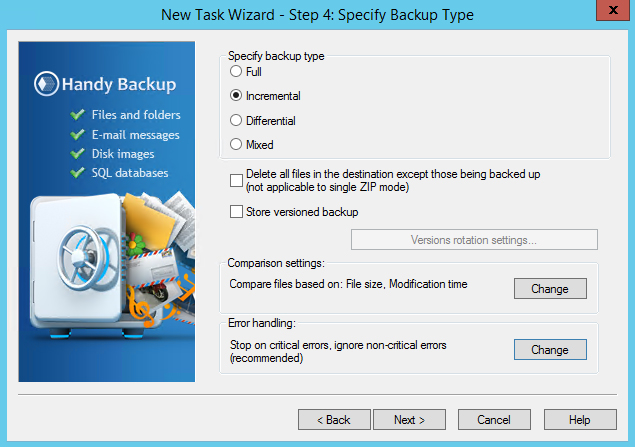
វាមានសុវត្ថិភាពក្នុងការនិយាយថាប្រព័ន្ធប្រតិបត្តិការ Windows 10 បម្រុងទុកបន្ថែមអាចជួយអ្នកចៀសវាងពីការបាត់បង់កំណែចុងក្រោយនៃឯកសាររបស់អ្នក។ មានឧបករណ៍ជាច្រើនដែលអាចកម្មវិធីដែលត្រូវបានប្រើសម្រាប់ការបង្កើតការបម្រុងទុកនៃប្រព័ន្ធប្រតិបត្តិការ Windows 10. បន្ថែមដើម្បីបង្កើតការបម្រុងទុកការបរាជ័យអាចកើនលទ្ធផលក្នុងការបាត់បង់ទិន្នន័យគឺជាអ្នកហើយអ្នកនឹងមិនអាចទទួលបានមកវិញមានតម្លៃរបស់អ្នកប្រសិនបើទិន្នន័យថាសរឹងរបស់អ្នកបរាជ័យ។ ដូច្នេះវាជាការសំខាន់ដែលអ្នកធ្វើឱ្យការបម្រុងបន្ថែមជារៀងរាល់ថ្ងៃ។ វានឹងមិនចំណាយពេលច្រើននិងធានាថាអ្នកបានដំឡើងកំណែបានធ្វើឱ្យទាន់សម័យភាគច្រើនបំផុតនៃឯកសាររបស់អ្នកដែលបានរក្សាទុកឆ្ងាយនៅក្នុងការផ្ទុកបម្រុងទុករបស់អ្នក។
ប្រសិនបើមានការស្ដារឡើងវិញនៃទិន្នន័យគឺមិនអាចធ្វើបានដោយការប្រើឧបករណ៍កម្មវិធីបម្រុងទុកបន្ទាប់មកដោយការប្រើ Wondershare ការងើបឡើងវិញទិន្នន័យ គឺជាជម្រើសល្អសម្រាប់អ្នក។ ឧបករណ៍ងើបឡើងវិញទិន្នន័យនេះគឺជាការដែលអាចជឿទុកចិត្តយ៉ាងខ្លាំងនិងអាចត្រូវបានប្រើសម្រាប់ទាញយកឯកសារពីឧបករណ៍ផ្ទុកសូម្បីតែច្រើនបំផុតជាមួយភាពងាយស្រួលពុករលួយ Thayer បាន។

កម្មវិធីកុំព្យូទ័រការងើបឡើងវិញនិងអាចជឿទុកចិត្តបានទិន្នន័យរបស់អ្នកមានសុវត្ថិភាព
- យកឯកសារដែលបាត់ឬលុប, រូបថត, អូឌីយ៉ូ, តន្ត្រី, អ៊ីម៉ែលពីឧបករណ៍ផ្ទុកណាមួយដែលមានប្រសិទ្ធិភាព, ដោយសុវត្ថិភាពនិងបានបញ្ចប់ទាំងស្រុង។
- ផ្ដល់ការគាំទ្រដល់ការងើបឡើងវិញទិន្នន័យពីធុងសំរាម, ដ្រាយវ៍រឹង, កាតអង្គចងចាំ, ដ្រាយពន្លឺ, កាមេរ៉ាឌីជីថលនិងកាមេរ៉ា។
- ផ្ដល់ការគាំទ្រដល់ការងើបឡើងវិញទិន្នន័យសម្រាប់ការលុបរំពេច, ការធ្វើទ្រង់ទ្រាយ, អំពើពុករលួយដ្រាយរឹង, វាយប្រហារដោយមេរោគ, ប្រព័ន្ធគាំងនៅក្រោមស្ថានភាពខុសគ្នា។

ការងើបឡើងវិញភាគថាស
ការបាត់បង់ទិន្នន័យសម្រាប់ការធ្វើទ្រង់ទ្រាយភាគថាសលុបឬច្រឡំ? សង្គ្រោះទិន្នន័យរក្សាទុកនៅលើភាគថាសដែលត្រូវបានលុបឬធ្វើទ្រង់ទ្រាយ, និងសូម្បីតែមកពីភាគថាសបាត់ឬលាក់ទុក។

ការងើបឡើងវិញឯកសារដែលបានលុប
ចៃដន្យលុបឯកសារសំខាន់ដោយគ្មានការបម្រុងទុកណាមួយនិងទទេ "Recycle Bin »? បានវិញឯកសារដែលបានលុបពីកុំព្យូទ័រ / កុំព្យូទ័រយួរដៃ / ម៉ាស៊ីនបម្រើនិងប្រព័ន្ធផ្សព្វផ្សាយឧបករណ៍ផ្ទុកផ្សេងទៀតយ៉ាងងាយស្រួលនិងយ៉ាងឆាប់រហ័ស។

ការសង្គ្រោះដ្រាយវ៍រឹងដើម
ស្ដារទិន្នន័យមិនអាចចូលដំណើរការ, ដែលបានលាក់ឬប្រព្រឹត្តអំពើពុករលួយយ៉ាងខ្លាំងដែលជាធម្មតាត្រូវបានបង្កឡើងដោយការខូចខាតប្រព័ន្ធឯកសារថាសរឹងដើម, ភាគថាសដើមឬបាត់បង់ផ្នែកទន់ការងើបឡើងវិញភាគថាសទិន្នន័យជាមួយអ្នកមានអំណាចនេះ។
компьютерлік Сақтық көшірме
- Компьютерлік Сақтық көшірме +
-
- қалай сақтық көшірме компьютерлік
- бұлтқа сақтық көшірме компьютерлік
- Сыртқы қатты дискіге сақтық көшірме компьютерлік
- компьютерлік сақтық көшірме бағдарламалық қамтамасыз ету
- компьютерлік сақтық көшірме құрылғысы
- Windows сақтық көшірме бағдарламалық қамтамасыз ету
- Фото сақтық көшірме бағдарламалық қамтамасыз ету
- Mac сақтық көшірме бағдарламалық қамтамасыз ету
- сақтық көшірме Outlook Хаттар
- Email сақтық көшірме бағдарламалық қамтамасыз ету






